Win11提示“管理员已阻止你运行此应用”如何解决?
当我们使用Win11系统的计算机安装软件或打开文件时,我们经常被提示管理员阻止您操作此应用程序。在这种情况下我们该怎么办?下面就和小编一起来看看有什么解决方法吧。
Win11提示“管理员已阻止你运行此应用”的解决方法
1、首先我们右键“开始菜单”。
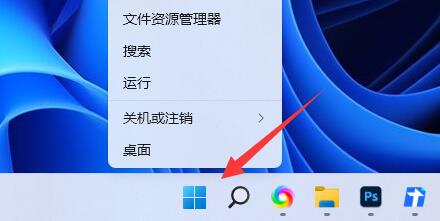
2、接着打开“windows终端(管理员)”。
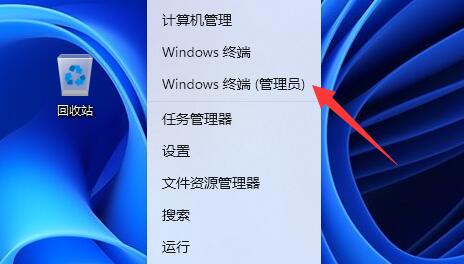
3、然后输入“net user User 789456 /add”回车运行。(创建一个账户,登录密码为789456)。
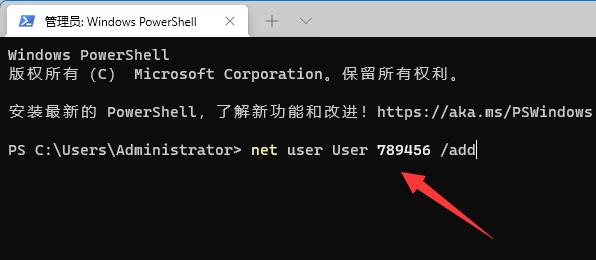
4、创建完成后,再输入“net localgroup administrators User /add”回车赋予管理员权限。
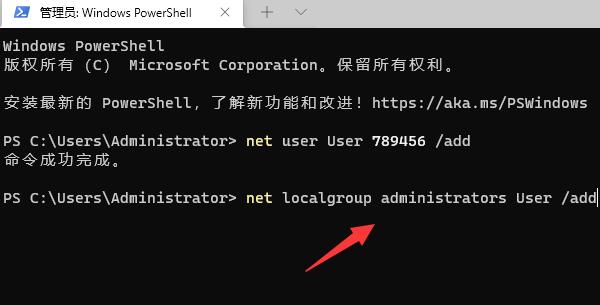
5、随后打开开始菜单,点击个人头像,在其中登录我们刚刚创建的用户即可解决。
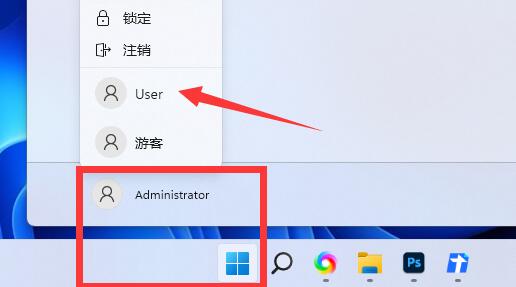
相关文章
- Win11打不开Microsoft Store怎么办?微软应用商店无法打开解决方法
- Win11更新KB5009566后网络打印机失效怎么解决?
- Win11任务栏显示CPU内存使用率的方法
- Win11亮度滑块丢失无效如何解决?
- Win11右键刷新不见了怎么办?Win11右键刷新在哪?
- Win11商店无法加载页面怎么办?Win11应用商店打不开怎么办?
- Win11任务栏大小怎么更改 Win11更改任务栏大小的设置方法
- Win11怎么截屏?Windows11截屏怎么使用?
- Win11打印机怎么安装?Win11系统安装共享打印机教程
- Win11怎么进入Bios设置?Win11进入Bios设置图文教程
- 升级Win11之后显示Windows许可证即将过期怎么解决?
- Win11 BitLocker驱动器加密怎么使用 Win11 BitLocker驱动器加密使用方法
- Win11预览版什么时候发布?Win11预览版发布时间
- Win11系统和保留空间如何查看?Win11保留的存储空间查看方法
- Win11连不上校园网怎么办?Win11连不上校园网wifi解决方法
- Win11功能体验包是什么意思 Win11功能体验包详细介绍
